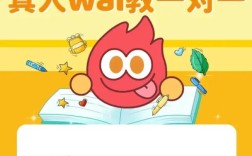iTunes是一款功能强大的媒体管理和播放软件,但有时在安装过程中可能会遇到各种报错问题,以下是一些常见的iTunes安装报错及其解决方法:
1、Windows Installer软件包有问题
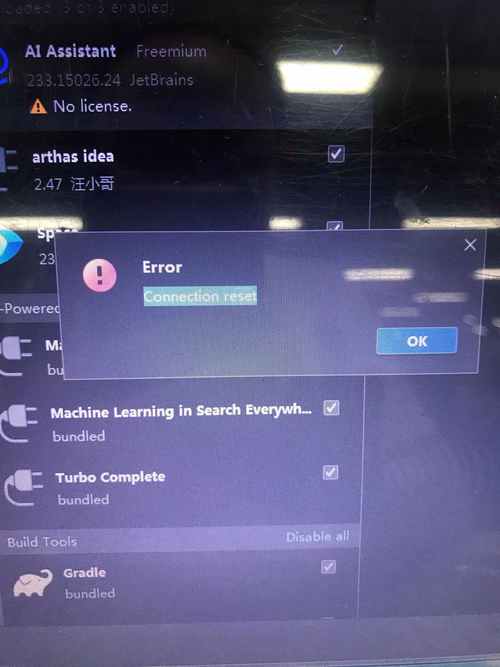
原因:Windows Installer服务未正确运行或配置,系统兼容性问题,安装包损坏,系统权限不足等。
解决方法:检查并确保Windows Installer服务已启动并设置为自动,确认操作系统满足iTunes的最低系统要求,并安装必要的更新或补丁,从Apple官方网站下载最新版本的iTunes安装包,并在下载完成后检查文件的完整性,以管理员身份运行安装程序。
2、安装程序发生错误
原因:可能是由于系统兼容性问题、软件冲突、网络连接问题等。
解决方法:检查系统要求,确保电脑符合iTunes的最低系统要求,更新操作系统到最新版本,关闭防病毒软件和防火墙,然后重新运行iTunes安装程序,清理残留文件,使用系统清理工具或第三方软件彻底删除所有相关的文件和注册表项,然后重新尝试安装,检查网络连接,确保网络稳定,或尝试使用其他网络连接或下载离线安装程序。
3、Apple Mobile Device Support未安装
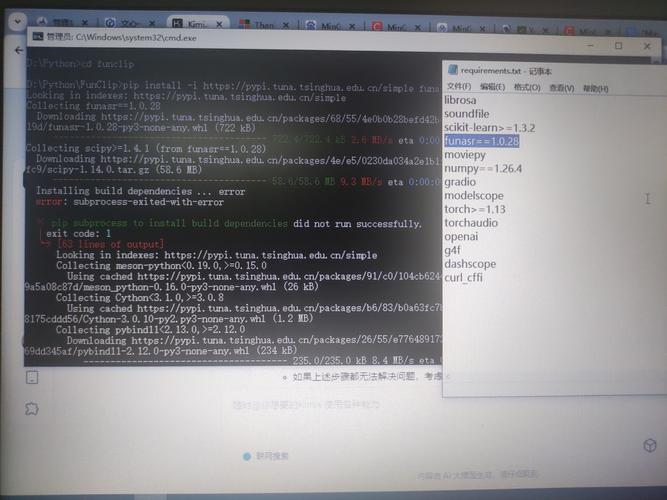
原因:旧版本的Apple Mobile Device Support没有卸载干净,导致新的iTunes无法正常安装。
解决方法:找到旧版本的AppleMobileDeviceSupport.msi安装文件,先“修复”该服务,然后再“卸载”,或者直接双击相应的AppleMobileDeviceSupport.msi文件,选择“修复”或“删除”选项,删除后建议使用如360安全卫士之类的软件扫描一下注册表,把多余的删掉,之后重启电脑,这样再安装新的AppleMobileDeviceSupport.msi就可以了。
4、iTunes被配置前,安装程序发生错误
原因:可能是之前安装过iTunes,卸载不完全,或者系统设置不正确。
解决方法:打开“控制面板”,点击“程序和功能”,找到“Apple Software Update”,鼠标右键点击“Apple Software Update”,点击“更改”,在“更改或移除Apple Software Update”的窗口中,点击“修复”前的图标,等待配置完成后,点击“完成”,如果还是不行,可以尝试彻底卸载iTunes及相关程序后,重新安装。
以下是两个关于iTunes安装的常见问题及解答:
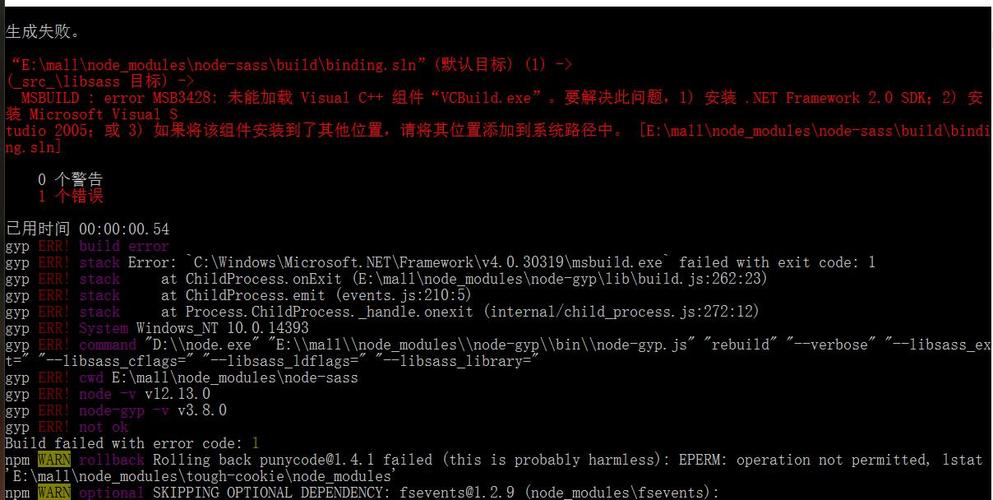
1、问:为什么安装iTunes时会提示需要以管理员身份运行?
答:这是因为某些安装步骤需要对系统进行更改,而这些更改需要管理员权限才能执行,以管理员身份运行安装程序可以确保安装过程具有足够的权限来修改系统设置和安装所需的组件。
2、问:如果iTunes安装失败,如何查看安装日志以获取更多错误信息?
答:可以通过以下步骤查看iTunes的安装日志:在Windows系统中,按下Win+R键,打开“运行”对话框,输入%temp%并回车,打开临时文件夹,在该文件夹中找到名为“iTunes Log.txt”的文件,用记事本或其他文本编辑器打开它,即可查看详细的安装日志信息,通过分析日志中的错误代码和描述,可以更具体地了解安装失败的原因,从而采取相应的解决措施。